ChromeでWebページ全体のスクリーンショットを撮る方法です。
拡張機能は不要。
いつもググってるのでメモしておきます。
ChromeでWebページ全体のスクショを撮る方法
超簡単、3ステップです。
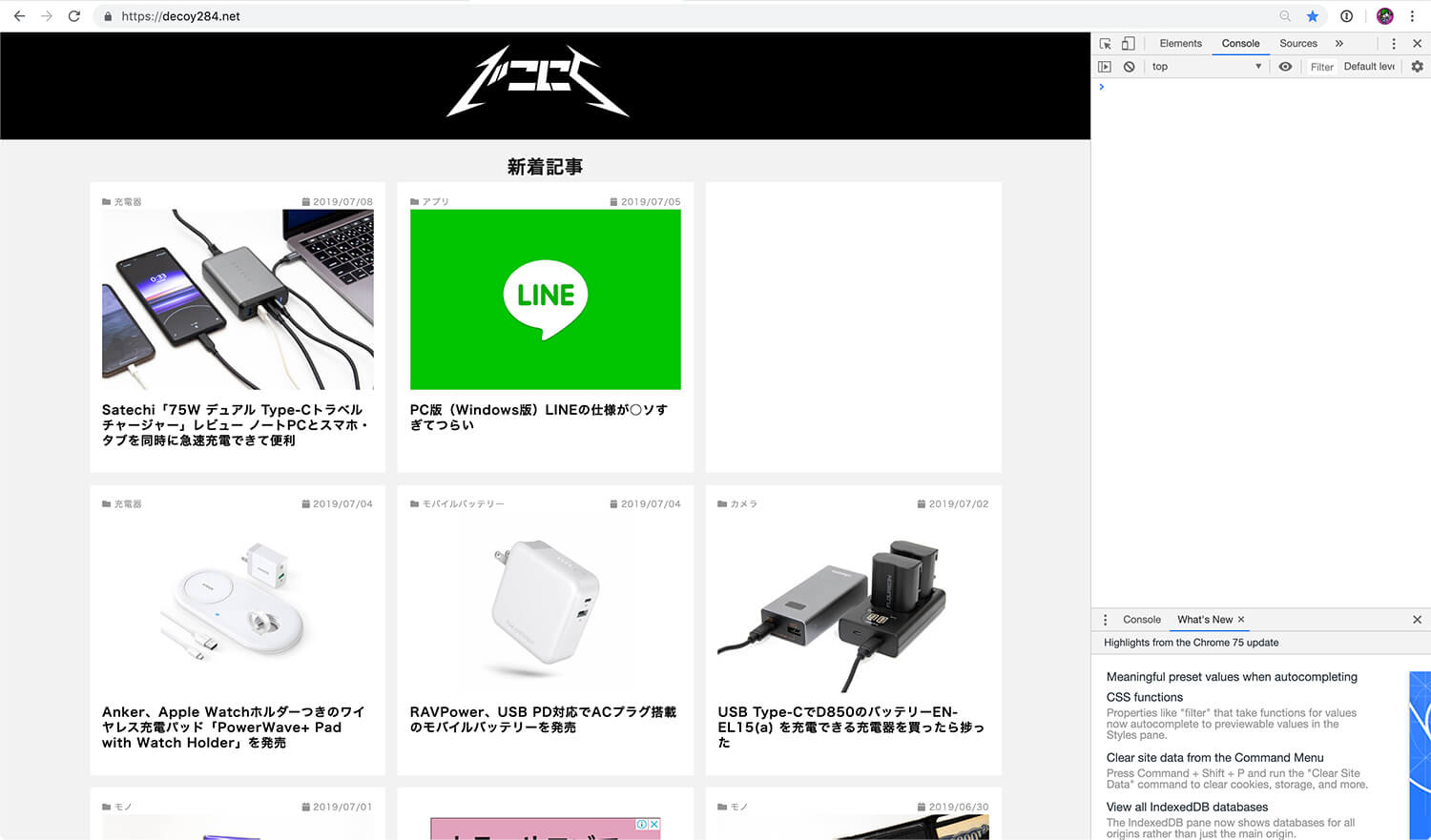
Webページを開いたら、Macはcommand+option+IかF12キー、WindowsはCtrl+Shift+IかF12キーを押して、デベロッパーツールを開きます。
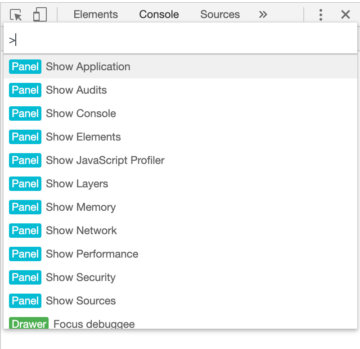
Macはcommand+shift+P、WindowsはCtrl+Shit+Pを押して詳細機能を呼び出します。
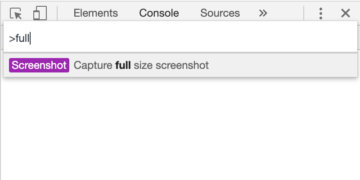
「full」と入力するとスクショの機能が絞り込まれるので、Enter(return)キーを押下。
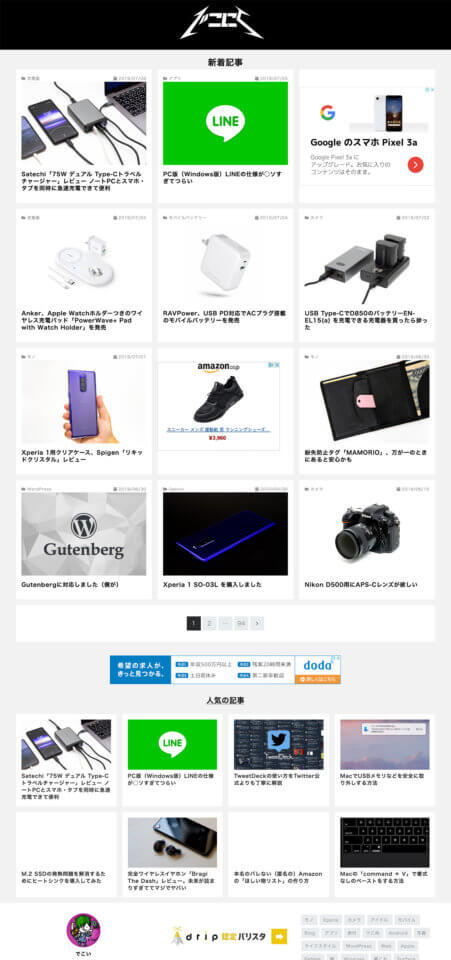
数秒でWebページ全体のスクショが保存されます。
以上で完了。めっちゃ簡単ですね。
ページ全体のスクショを保存したいとき、案外あるので覚えておいて損はないはず。

